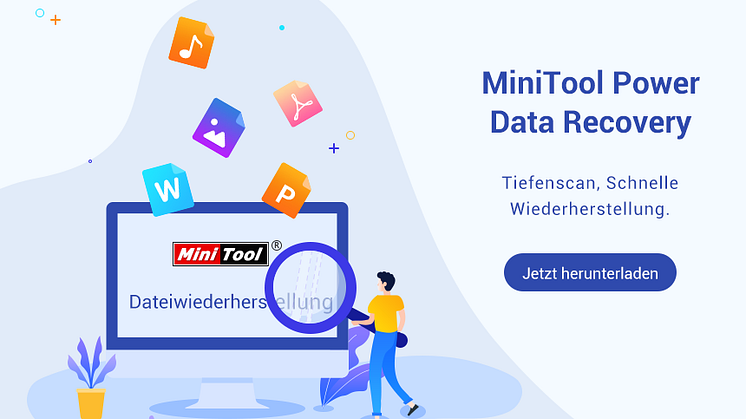Pressemitteilung -
Technik-Tipps: Gelöschte RDB-Dateien auf Windows & Mac wiederherstellen
Stoßen Sie auf den Verlust von RDB-Dateien auf Ihrem PC? Keine Sorge, ziehen Sie in Betracht, erstklassige Datenrettungssoftware von MiniTool zu verwenden, um gelöschte RDB-Dateien auf Windows/Mac wiederherzustellen. Außerdem können Sie Strategien erkunden, um zu verhindern, dass RDB-Dateien verloren gehen.
„Ist es möglich, gelöschte RDB-Dateien wiederherzustellen?“, „Wo sind meine verlorenen oder gelöschten RDB-Dateien gespeichert?“, oder „Welche Schritte kann ich unternehmen, um meine RDB-Dateien wiederherzustellen?“, das Wissen über die RDB-Dateiwiederherstellung ist das, was Sie brauchen. Ein versehentlicher Verlust wichtiger Dateien von Ihrem Gerät wie Windows oder Mac kann nicht gestoppt werden. Aber Sie können natürlich Ihre gelöschten oder verlorenen Dateien, einschließlich RDB-Dateien, wiederherstellen und einen dauerhaften Datenverlust auf Ihrem Windows oder Mac überwinden.
Dieser Beitrag zeigt, was RDB ist, brauchbare Methoden zur Wiederherstellung gelöschter RDB-Dateien und Tipps zur Vermeidung von Datenverlust. Also, lassen Sie uns ohne weiteres beginnen!
Der Überblick über den RDB-Dateityp
Die meisten RDB-Dateien können mit vier bekannten Softwareanwendungen geöffnet werden, hauptsächlich Retrospect, erstellt von Retrospect Inc. Die primäre Dateitypzuordnung ist mit dem Retrospect Backup Set-Format verbunden, und es unterstützt auch drei andere weniger gebräuchliche Dateitypen.
Allgemein werden RDB-Dateien als Sicherungsdateien klassifiziert. Außerdem können andere Dateitypen Videodateien oder Datendateien sein. RDB-Dateierweiterungen wurden auf Desktop- und Mobilplattformen erkannt. Sie sind entweder vollständig oder teilweise mit Windows-, Mac- und Android-Betriebssystemen kompatibel. Die vier Softwareanwendungen, die den RDB-Dateityp verwenden, bestehen aus:
- Retrospect Backup Set: Die RDB-Dateierweiterung ist mit der Roxio Retrospect-Backup-Software für Windows und Mac verbunden. Sie ist Teil eines Backup-Sets und ermöglicht es Benutzern, verlorene oder beschädigte Daten von ihren Festplatten wiederherzustellen.
- Wavelet Video Images File: Die RDB-Dateierweiterung ist mit Wavelet-Videodateien verbunden, die von CCTV-Sicherheitskameras wie Security VideoCam verwendet werden. Diese Dateien können mit dem QuickView-Programm geöffnet werden, das mit den Kameras geliefert wird, und stellen eine Art Datenkompression dar, die mit Bild, Video und Audio kompatibel ist.
- N64 ROM Database: Die RDB-Dateierweiterung ist mit Nintendo 64-Emulatoren verbunden und enthält eine Datenbank von N64-Spielen (ROMs) wie The Legend of Zelda, Donkey Kong 64, Conker’s Bad Fur Day, Banjo-Kazooie usw. sowie deren optimale Emulator-Einstellungen. Sie wird zum Spielen von Spielen auf dem N64-Emulator verwendet.
- Remote Desktop Backup: Eine RDB-Datei, die von Microsoft Remote Desktop erstellt wird, dient als Backup für Remote-Desktop-Konfigurationen und Anmeldedaten im JSON-Format. Benutzer können RDB-Dateien importieren, um ihre aufgeführten Verbindungen wiederherzustellen.
Häufige Ursachen für den Verlust von RDB-Dateien
Mehrere Faktoren können den Verlust von RDB-Dateien auslösen. Einige häufige Ursachen sind:
- Unbeabsichtigtes Löschen: Benutzer könnten RDB-Dateien versehentlich entfernen, während sie ihre Mediensammlungen organisieren, besonders wenn sie versuchen, Speicherplatz freizugeben oder Dateien zu ordnen.
- Dateibeschädigung: RDB-Dateien können beschädigt werden durch unsachgemäßes Entfernen von Speichermedien, Softwarefehler während Dateiübertragungen, Kompressionsprobleme oder Infektionen durch Viren oder Malware.
- Fehlerhafte Hardware: Festplattenabstürze, Speicherkartenfehler oder andere Hardwareprobleme können den Verlust von RDB-Dateien auf diesen Geräten verursachen.
- Dateisystemprobleme: Probleme im Dateisystem, wie Formatierungsfehler oder fehlerhafte Sektoren, können RDB-Dateien unzugänglich machen oder dazu führen, dass die Dateien ganz verschwinden.
- Fehlerhafte Konvertierung: Fehler können bei der Konvertierung von RDB-Dateien in verschiedene Formate auftreten, was zu Datenverlust oder Unerreichbarkeit führt.
- Unzureichendes Datenbankmanagement: Schlechte Verwaltung der Datenbank, einschließlich abruptem Beenden des Datenbankprozesses oder unsachgemäßen Herunterfahrens, kann zu Beschädigung oder Verlust von RDB-Dateien führen.
Das Erkennen dieser Auslöser kann Benutzern helfen, vorbeugende Maßnahmen zu ergreifen, um ihre Dateien zu schützen und geeignete Techniken zur Wiederherstellung verlorener RDB-Dateien auszuwählen.
Wie man gelöschte RDB-Dateien auf Windows wiederherstellt
Nachdem Sie Ihre RDB-Dateien verloren haben, hören Sie sofort auf, den Computer oder das Speichermedium wie eine SD-Karte oder eine Festplatte zu benutzen, um Datenüberschreibung zu verhindern. Nun lassen Sie uns in verschiedene Methoden eintauchen, wie man gelöschte RDB-Dateien auf Windows wiederherstellen kann.
Weg 1. Gelöschte oder verlorene RDB-Dateien aus dem Papierkorb wiederherstellen
Das Wiederherstellen gelöschter Dateien aus dem Papierkorb ist gewöhnlich der häufigste und einfachste Ansatz für viele Computerbenutzer. Der Prozess der Wiederherstellung von Dateien aus dem Papierkorb ist einfach, also fasse ich die Schritte für Sie zusammen.
Schritt 1. Doppelklicken Sie zuerst auf das Papierkorb-Symbol auf Ihrem Desktop, um darauf zuzugreifen.
Schritt 2. Suchen Sie nach den RDB-Dateien, die Sie kürzlich gelöscht haben. Alternativ können Sie rdb in die Suchleiste eingeben, um die gelöschten RDB-Dateien zu finden.
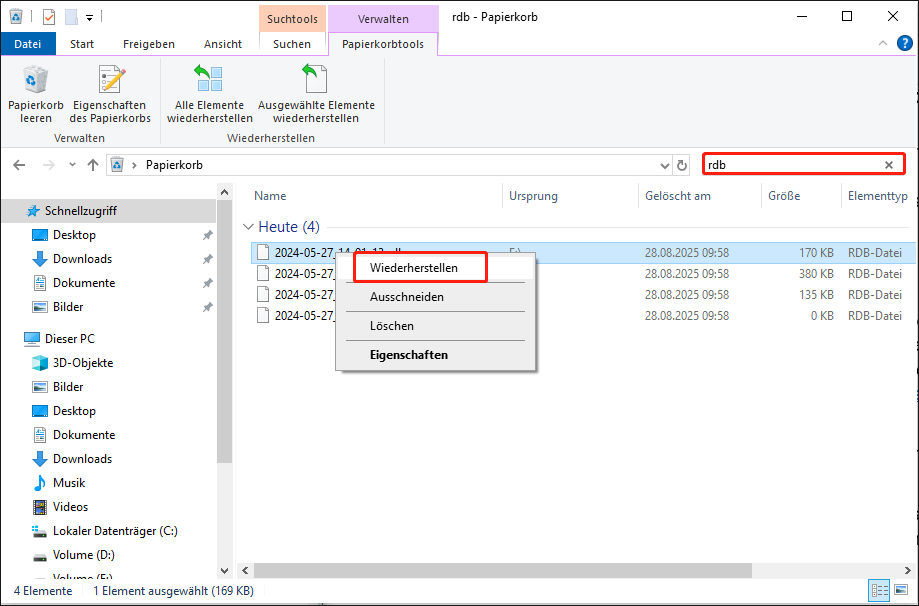
Schritt 3. Nachdem die Suchergebnisse angezeigt werden, klicken Sie mit der rechten Maustaste auf die RDB-Dateien, die Sie wiederherstellen möchten, und wählen Sie Wiederherstellen aus den Optionen.
Weg 2. Gelöschte oder verlorene RDB-Dateien mit Dateiversionsverlauf wiederherstellen
Der Dateiversionsverlauf ist eine Funktion, die in Windows 11, 10 und 8.1 verfügbar ist und es Benutzern ermöglicht, Kopien auf Netzwerkspeicher oder einem externen SSD oder einer Festplatte zu speichern. Dies ist sicher eine brauchbare Option, wenn Sie feststellen, dass Ihr Papierkorb leer ist. Denken Sie daran, dass Sie diese Funktion vor dem Verlust von Dateien einschließlich RDB-Dateien aktivieren und das erste Backup durchführen müssen. Diese Funktion ist standardmäßig nicht automatisch konfiguriert. So stellen Sie gelöschte RDB-Dateien darüber wieder her.
1. Verwenden Sie die Windows-Suchfunktion, um auf die Systemsteuerung zuzugreifen.
2. Wählen Sie Große Symbole aus dem Dropdown-Menü Ansicht nach, und gehen Sie dann zum Abschnitt Dateiversionsverlauf.
3. Klicken Sie auf die Option Persönliche Dateien wiederherstellen in der linken Seitenleiste. Wählen Sie im folgenden Fenster eine Backup-Version, die die fehlende RDB-Datei enthält.
4. Wählen Sie die erforderlichen Dateien und drücken Sie die Schaltfläche Wiederherstellen, um die gelöschten DBF-Dateien wiederherzustellen.
Wenn Sie diese nützliche Funktion aktivieren möchten, um das nächste Mal Datenverlust zu verhindern, lesen Sie bitte unsere Anleitung, wie man Dateien in Windows sichert.
Weg 3. Gelöschte oder verlorene RDB-Dateien mit der besten Datenrettungssoftware wiederherstellen
Wenn Sie nach den oben genannten Ansätzen Ihre gelöschten oder verlorenen RDB-Dateien immer noch nicht zurückbekommen, ziehen Sie in Betracht, zuverlässige und robuste RDB-Dateiwiederherstellungssoftware, MiniTool Power Data Recovery, zu verwenden, um gelöschte RDB-Dateien auf Ihrem Windows-Computer wiederherzustellen.
MiniTool Power Data Recovery ist ein kostenloses Datenrettungs-Tool, das für Windows 11/10/8.1/8 entwickelt wurde, um alle Arten von Dateien sicher wiederherzustellen, einschließlich Fotos, Dokumente, Audiodateien, Videos usw. Es ist vollständig kompatibel mit allen Dateispeichergeräten für die Datenwiederherstellung, einschließlich der internen oder externen HDD-/SSD-Datenwiederherstellung, der Datenwiederherstellung von USB-Sticks, der Datenwiederherstellung von SD-Karten und vielem mehr.
Mit zuverlässiger Datenrettungssoftware können Benutzer ihre wichtigen Daten in verschiedenen Situationen des Datenverlusts wiederherstellen, wie versehentliches Löschen, Malware-Angriffe, Hardwarefehler, Formatierung und Dateisystembeschädigung. MiniTool Power Data Recovery hebt sich als eines der besten Werkzeuge für diesen Zweck hervor, dank seiner bemerkenswerten Erfolgsrate, der intuitiven Benutzeroberfläche und hilfreicher Zusatzfunktionen.
Sie können sich keine Sorgen über hohe Kosten im Zusammenhang mit der Datenrettung machen, da MiniTool Power Data Recovery Free Edition kostenloses Scannen und Dateivorschau ermöglicht und die Wiederherstellung von bis zu 1 GB Dateien ohne Gebühren gestattet.
Nun öffnen Sie die installierte MiniTool-Dateiwiederherstellungssoftware, um den sicheren Datenrettungsprozess zu beginnen.

Schritt 1: Wenn Sie die Hauptoberfläche dieses Tools betreten, befinden Sie sich standardmäßig im Modul Logische Laufwerke. Hier sehen Sie alle Partitionen, die mit Ihrem Computer verbunden sind, einschließlich vorhandener Partitionen, verlorener Partitionen und nicht zugewiesenem Speicherplatz auf internen oder externen Festplatten. Bewegen Sie Ihre Maus auf die Zielpartition, auf der Ihre RDB-Dateien verloren gegangen sind, und klicken Sie auf die Schaltfläche Scannen.
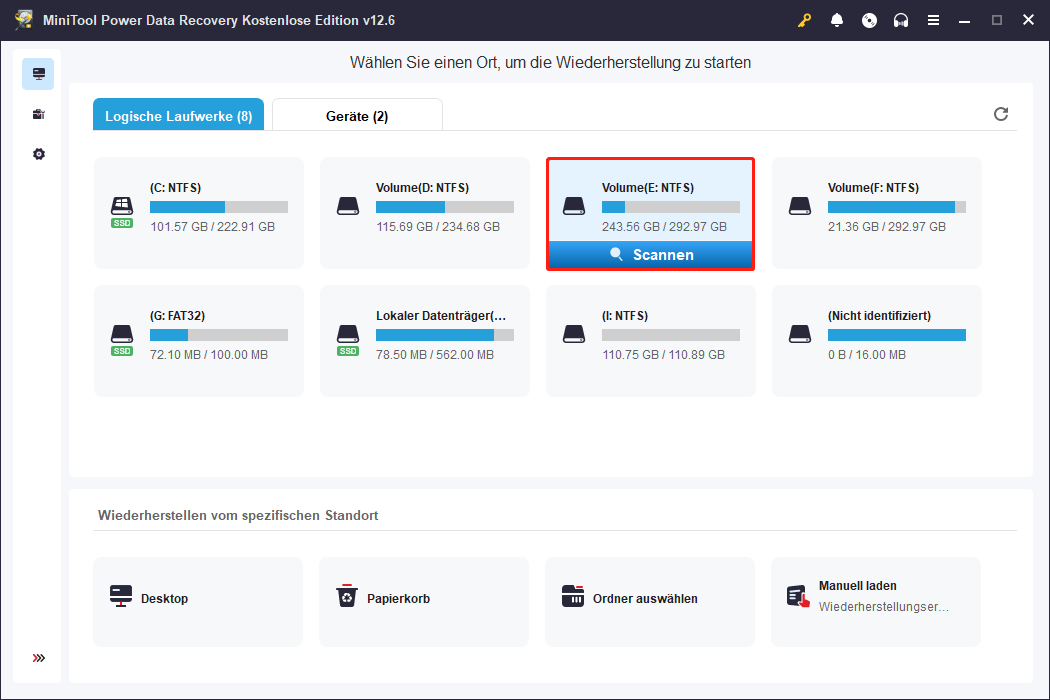
Schritt 2: Das Abschließen des Scanvorgangs kann einige Zeit in Anspruch nehmen. Damit der Scan optimale Ergebnisse liefert, wird dringend empfohlen, ihn automatisch beenden zu lassen, anstatt ihn mitten im Prozess zu unterbrechen. Nachdem der Scan abgeschlossen ist, erkennt und zeigt er alle Ihre aktuellen, verlorenen und gelöschten Dateien auf der gewählten Festplatte an. Um Ihnen zu helfen, die Dateien zu finden, die Sie aus einer großen Anzahl von Dateien wiederherstellen möchten, können Sie die folgenden Funktionen nutzen, die in die Software integriert sind.
- Pfad: In diesem Abschnitt sehen Sie Dateien, die in einer baumartigen Struktur organisiert sind, einschließlich Verlorene Dateien, Gelöschte Dateien und Vorhandene Dateien. Sie sollten jeden Ordner erweitern, bis Sie die gewünschten Elemente finden. Beachten Sie, dass einige Dateien ihre ursprüngliche Struktur und Namen verloren haben können, wegen Dateisystemproblemen oder anderen Faktoren.
- Typ: Wenn Sie zu dieser Registerkarte wechseln, sehen Sie alle Dateien nach Typ und sogar nach bestimmten Dateiformaten unter Alle Dateitypen kategorisiert. Dies ist besonders nützlich, wenn Sie bestimmte Dateitypen wie Fotos, Dokumente, Videos, E-Mails und mehr wiederherstellen möchten.
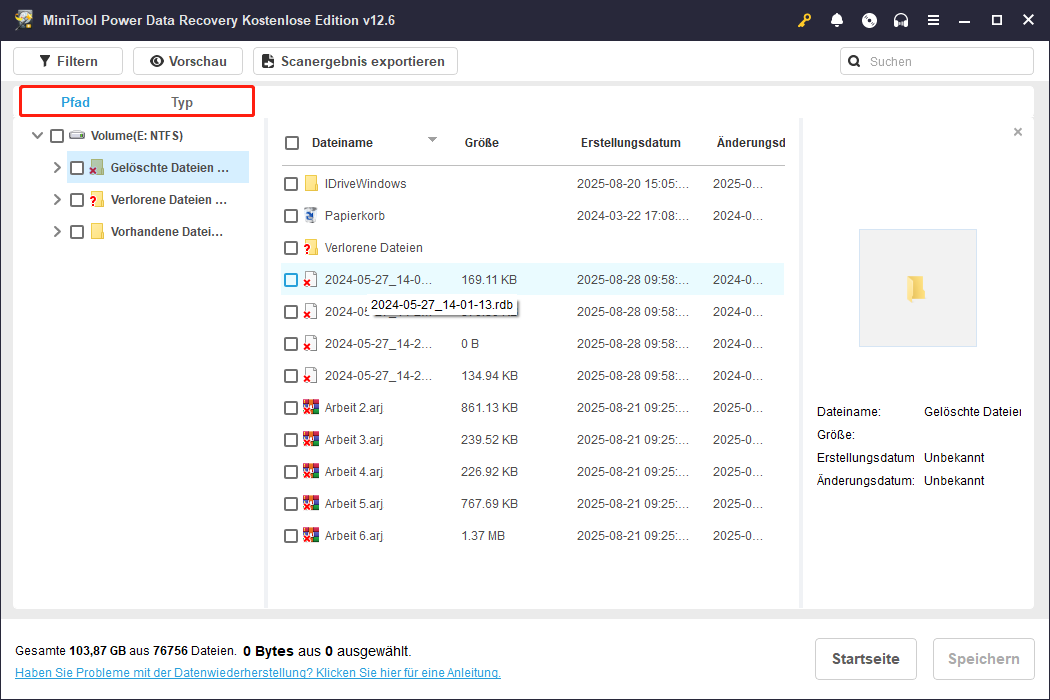
- Filtern: Sie sehen vielleicht, dass es eine Schaltfläche Filtern in der oberen Menüleiste gibt. Diese Funktion wird verwendet, um unerwünschte Dateien nach Dateityp, Änderungsdatum, Dateigröße und Dateikategorie auszuschließen. Um zu filtern, klicken Sie auf die Option Filtern, erweitern jede Kategorie und passen alle notwendigen Filtereinstellungen an. Dies garantiert, dass nur die Dateien angezeigt werden, die die angegebenen Filterkriterien erfüllen.
- Suchen: Diese Funktion hilft Ihnen, Dateien zu finden, die noch ihre ursprünglichen Namen haben. Geben Sie einfach entweder einen Teil oder den vollständigen Dateinamen in das Suchfeld ein und drücken Sie die Eingabetaste, um nach einer bestimmten Datei zu suchen.
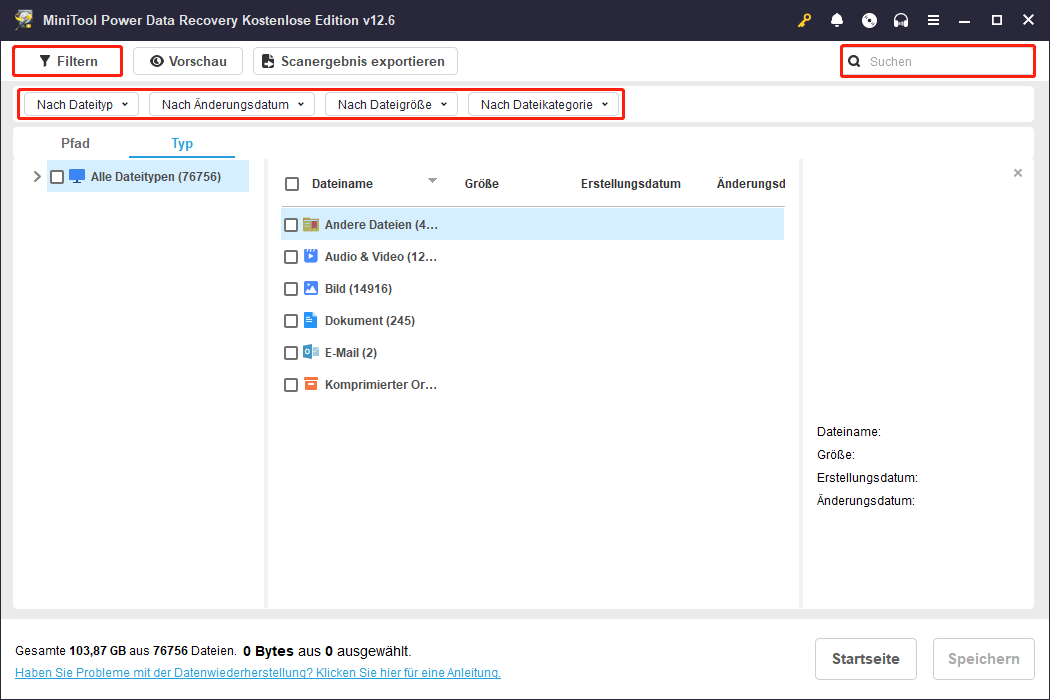
Es ist wichtig zu beachten, dass diese Software kostenloses Vorschauen von Dateien erlaubt, was für die meisten Dateitypen funktioniert. Aber bestimmte Dateitypen dürfen für die Vorschau nicht größer als 100 MB sein. Sie können eine Datei anzeigen, indem Sie doppelt darauf klicken oder sie auswählen und dann auf Vorschau klicken. Nach der Vorschau markieren Sie das Kästchen vor den gewünschten Dateien.
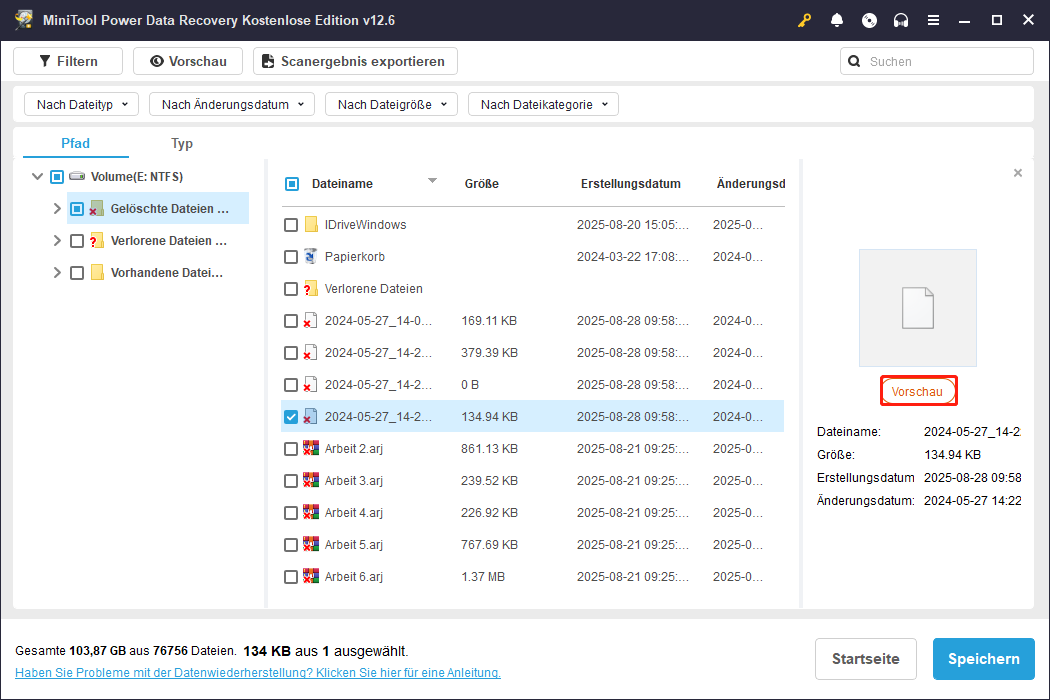
Schritt 3: Um abzuschließen, drücken Sie die Schaltfläche Speichern in der unteren rechten Ecke. Dann werden Sie aufgefordert, einen Ordner zum Speichern der wiederhergestellten Dateien zu wählen. Beachten Sie, dass der Speicherort unterschiedlich vom ursprünglichen Speicherort sein muss, um Datenüberschreibung zu vermeiden. Wählen Sie einfach wie angewiesen einen sicheren Speicherort und klicken Sie auf OK.

Links
- Technik-Tipps: Gelöschte RDB-Dateien auf Windows & Mac wiederherstellen
- Was ist eine CAB-Datei & wie kann man gelöschte CAB-Dateien wiederherstellen
- Top-Anleitung für DBF-Dateiwiederherstellung & Reparatur beschädigter DBF-Dateien
- Tipps zur Wiederherstellung gelöschter R3D-Dateien unter Windows/Mac
- Vollständige Anleitung zur Behebung des Problems, dass GoPro-Videos nicht auf der SD-Karte angezeigt werden
Themen
Kategorien
MiniTool® Software Ltd. ist ein professionelles Software-Entwicklungsunternehmen und stellt den Kunden komplette Business-Softwarelösungen zur Verfügung. Die Bereiche fassen Datenwiederherstellung, Datenträgerverwaltung, Datensicherheit und den bei den Leuten aus aller Welt immer beliebteren YouTube-Downloader sowie Videos-Bearbeiter. Bis heute haben unsere Anwendungen weltweit schon über 40 Millionen Downloads erreicht. Unsere Innovationstechnologie und ausgebildeten Mitarbeiter machen ihre Beiträge für Ihre Datensicherheit und -integrität.